Ako pripojiť slúchadlá Bluetooth do počítača? Podrobné pokyny
Ak chcete počúvať hudbu cez headset na vašom PC, bez toho, aby ste sa starali o nepotrebné vodiče, musíte vedieť, ako pripojiť slúchadlá Bluetooth do počítača.
Nižšie uvedená inštrukcia je univerzálna metóda pripojenia, ktorá nezávisí od modelu headsetu alebo na type PC (alebo).
Po pripojení externého adaptéra k počítaču sa každý bude stiahnuť z oficiálnej webovej stránky výrobcu (potrebujete internet) alebo a karta Bluetooth sa zobrazí v správcovi úloh.

Obr. 4 - Príklad použitia externého adaptéra Bluetooth
Modul tak pracuje v normálnom režime, ktorý vám umožní presunúť do ďalšej konfigurácie pripojenia. Nasleduj inštrukcie:
- Prejdite na doplnkovú kartu (skryté ikony arrow). V predvolenom nastavení sa nachádza ikona základnej kontroly adaptéra. Kliknite na ikonu Bluetooth av kontextovej ponuke, ktorá sa zobrazí, vyberte možnosť pridať nové zariadenie.
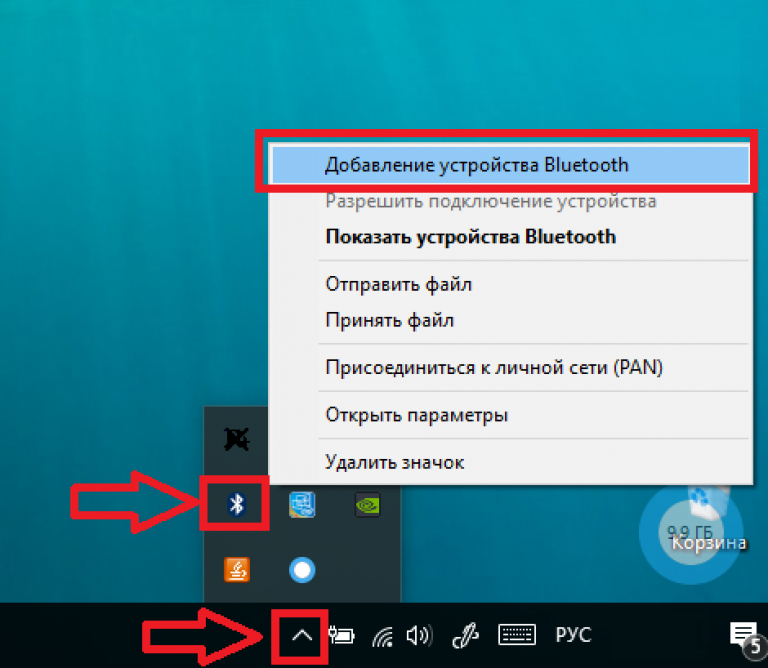
Obr. 5 - Pridanie nového zariadenia Bluetooth
- Teraz vezmite slúchadlá. Stlačte a podržte tlačidlo POWER, kým nezarobí indikátor inclusion inclusion. Aktivujte teda gadget a môže byť pripojený k počítaču.
Treba poznamenať, že v Slúchadlách Bluetooth na určenie stavu zariadenia používa systém indikácie farieb. V závislosti od modelu gadget a jeho nastavení môže špecifická farba zobraziť rôzne stavy. Avšak, väčšina výrobcov používa červené a modré diódy. Uvádzajú aktívnu prevádzku zariadenia.
- V okne ovládania zariadenia Bluetooth na počítači čakajte na názov slúchadiel. To znamená, že počítač úspešne určí zariadenie. Zatiaľ však nie je pripojené;
- Teraz by ste mali kliknúť na ikonu slúchadiel. Systém vás požiada o zadanie prístupového kódu na potvrdenie pripojenia. Do textového poľa zadajte štyri nula. Tento kód je vhodný absolútne pre celú bezdrôtovú headset;
- Počkajte na dokončenie pripojenia. V dôsledku úspešného konektora v blízkosti ikony headsetu v okne PC sa zobrazí nápis: "Konjugát".
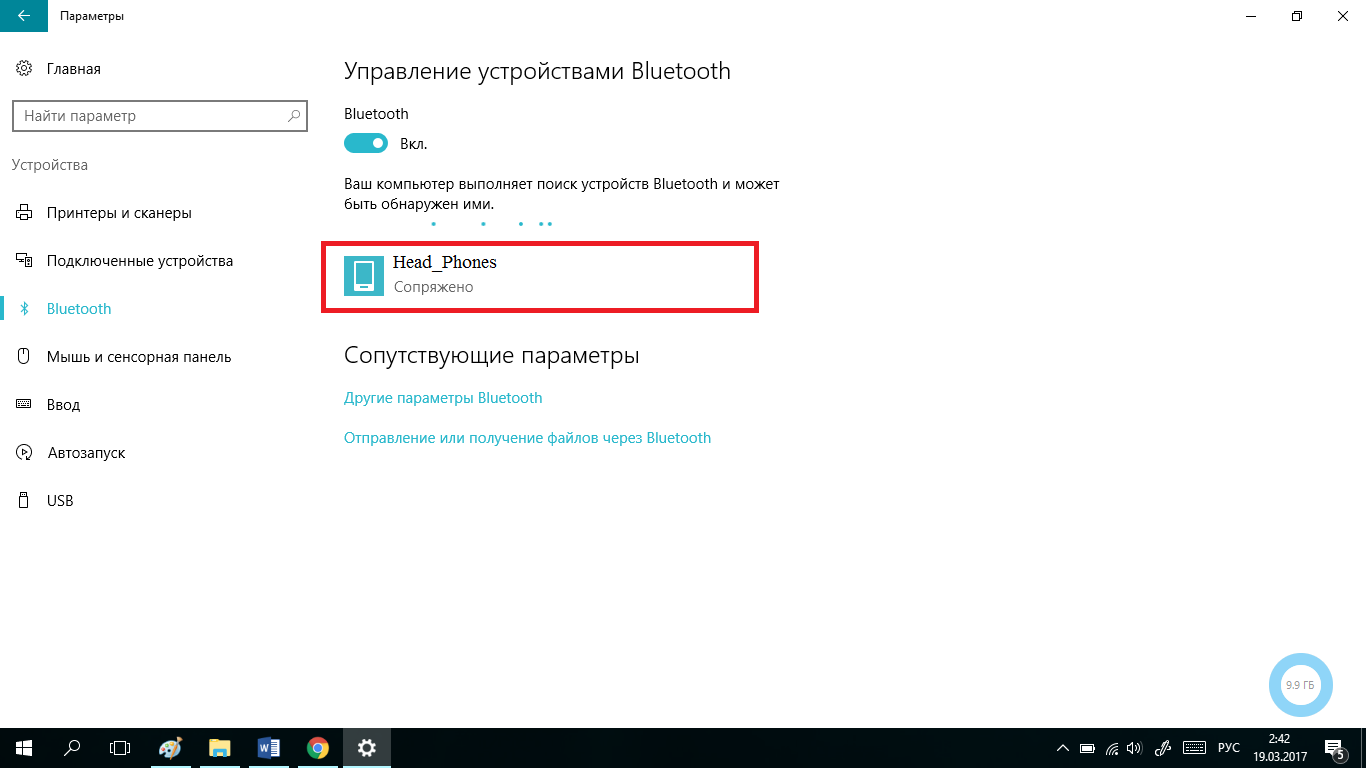
Obr. 6 - Nastavenie záložného zariadenia a počítača
Krok 2 - Spojovacie slúchadlá a kontrola práce
Okrem úspešného nastavenia pripojenia potrebujú niektoré modely slúchadiel dodatočnú konfiguráciu.
Ak ihneď po spárovacích zariadeniach nemôžete reprodukovať zvuk alebo sa vyskytovať periodické zlyhania v prevádzke, je možné, že režim prehrávania zvuku nie je nakonfigurovaný v systéme.
Z tohto dôvodu existujú zlyhania v práci.
Prejdite a otvorte okno Sound Play Manager.
V záložke "Reprodukcia" Vyberte si prioritné zariadenie, ktoré bude zodpovedné za hranie.
V našom prípade by ste mali kliknúť na "slúchadlá". Potvrďte akciu a ukončite okno Nastavenia.
Teraz znova pripojte slúchadlá na Bluetooth. V budúcnosti, počas prehrávania zvukových stôp nebudú žiadne zlyhania a poznámky.
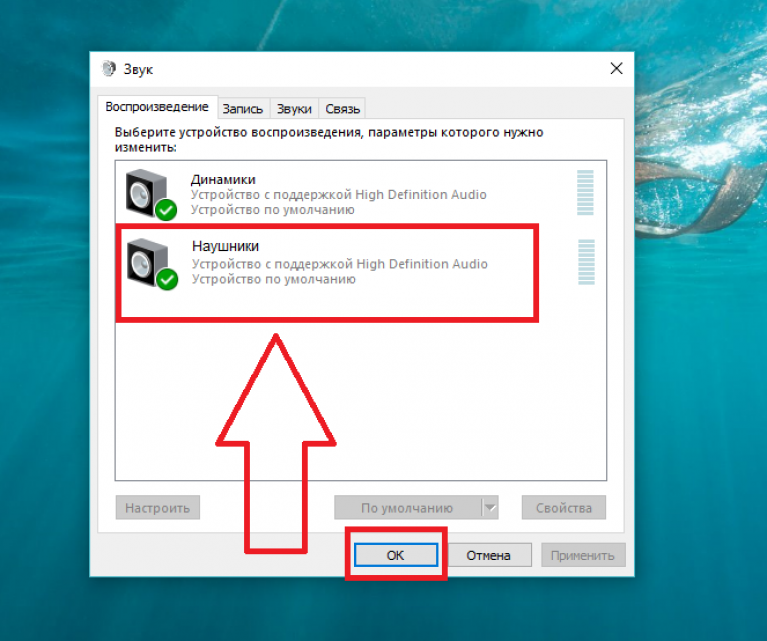
Obr. 7 - Konfigurácia zariadenia na prehrávanie zvuku v systéme Windows
Pripojte káblovú náhlavnú súpravu v Skype
Ak pripojíte Slúchadlá Bluetooth, aby ste mohli pracovať s programom, všimnite si, že je potrebné vykonať ďalšie nastavenie headsetu:
- Povoliť aplikáciu a otvorte kartu Nástroje;
- Kliknite na kartu "Zvukové nastavenie";
- Na pravej strane okna sa zobrazí sada parametrov. V poli Microfone vyberte zariadenie Bluetooth pripojené k počítaču. Pre reproduktory tiež vyberte headset - použije sa nielen pre prehrávanie, ale aj na čítanie zvukových signálov (ako mikrofón).
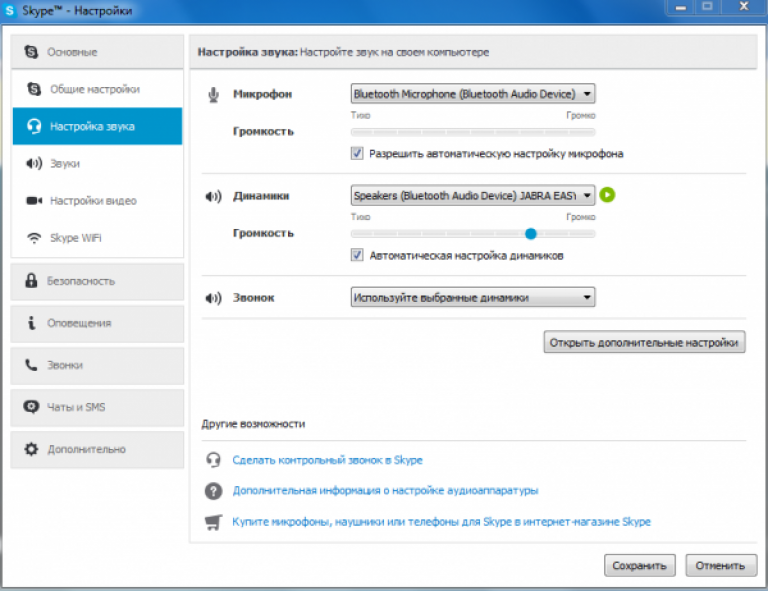
Obr. 8 - Nastavenie čítania a prehrávania zvuku v Skype
Možné problémy pripojenia
Ak v slúchadloch nie je zvuk, skontrolujte, či je nastavená požadovaná úroveň hlasitosti v mixéri.
Pre slúchadlá je samostatné pole, nezamieňajte ho s objemom reproduktorov.
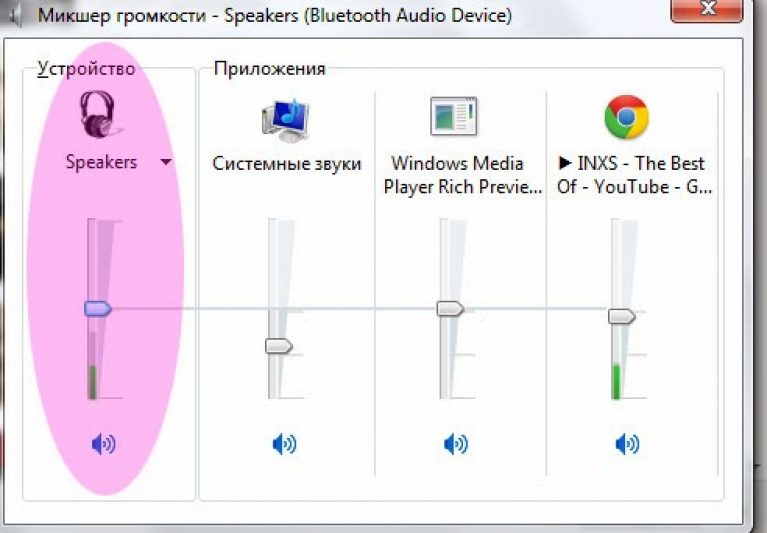
Obr. 9 - Nastavenie hlasitosti headsetu
Ak ste dokončili pripojenie, dodržiavanie všetkých vyššie uvedených tipov a pokynov, ale zvuk sa nehraje, mali by ste aktualizovať ovládač pripojeného zariadenia a vstavaný adaptér.
Ak chcete urobiť, prejdite na správcu zariadení a kliknite pravým tlačidlom myši na kartu Bluetooth zariadenia. V rozbaľovacom zozname vyberte "Aktualizácia konfigurácie".
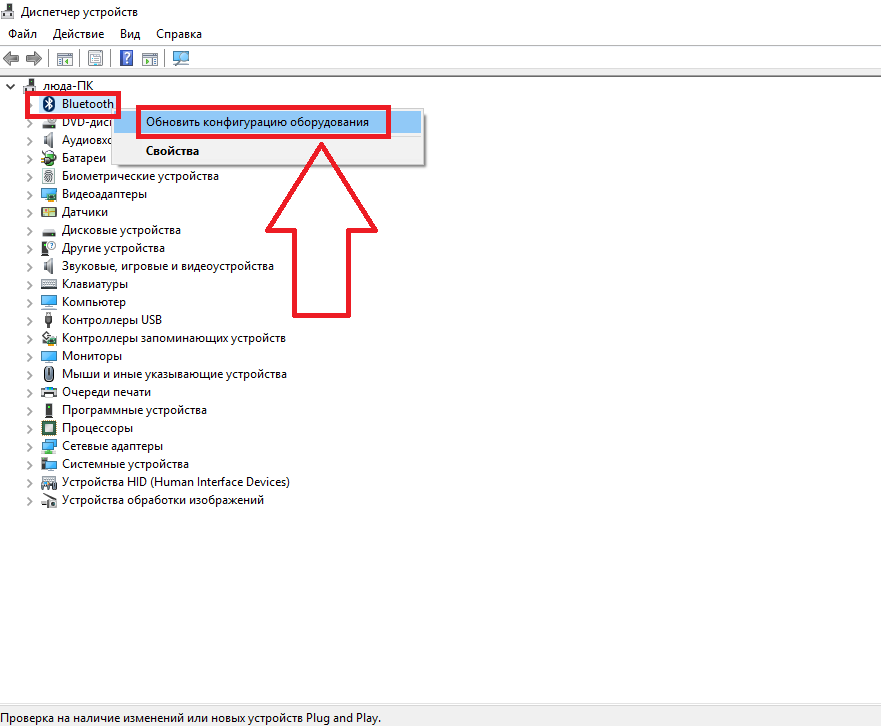
Obr. 10 - Aktualizácia ovládačov adaptéra
Táto akcia sa vykoná automaticky v prítomnosti aktívneho spojenia s internetom.
Na internetovej stránke výrobcu a nainštaluje ho. Postup bude trvať menej ako jednu minútu.

Obr. 11 - Automatické vyhľadávanie a inštalácia ovládača
Ak používate externý adaptér Bluetooth, musíte aktualizovať ovládače pre kartu "USB radiče", ako aj pre kartu so zabudovaným komunikačným zariadením:
Ako pripojiť slúchadlá Bluetooth
Ako pripojiť slúchadlá Bluetooth do počítača. Ak ste už vstavané Bluetooth do počítača, potom nie je potrebný adaptér!
 Servis "Zákaz hovorov" z megafónu
Servis "Zákaz hovorov" z megafónu Tele Podpora Service2: Bezplatný telefón
Tele Podpora Service2: Bezplatný telefón Ako pripojiť slúchadlá Bluetooth do počítača?
Ako pripojiť slúchadlá Bluetooth do počítača?